支付宝的接口向来集成过程都让人觉得比较舒服,只有APP支付相对复杂,但也只是配置上复杂一些,只要清楚原理相信也不是什么难事。下面是以前介绍双钥加密原理的传送门:
支付接口教程特别篇,公钥与私钥,双钥加密和数字签名
在这篇文章的引导下,我们来看一种真实的支付接口加密情景。
支付宝APP支付
为了确定商户和支付宝双方的身份和数据的安全,双方都会进行校验,也就是同时存在两套公私钥,支付宝一套,商家一套。画个图就是这样子的:
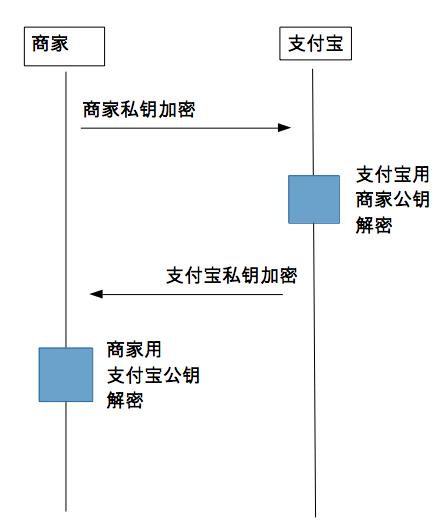
这个过程中有两个关键点:
- 支付宝用商家公钥解密,确认商家身份和发起支付数据的安全
- 商家用支付宝公钥解密,确认支付宝身份和支付成功数据的安全
由此,在理论上可以推出,我们在配置阶段需要做的工作有以下几点:
- 利用工具生成自己(商家)的公钥和私钥
- 将生成的公钥告诉支付宝
- 下载支付宝提供的公钥
让我开始具体的流程。
接口申请
接口申请的地址为蚂蚁金服开放平台,在此之前需要成为入驻商家(这一步得客户去做)。
然后我们在开放平台创建一个应用:
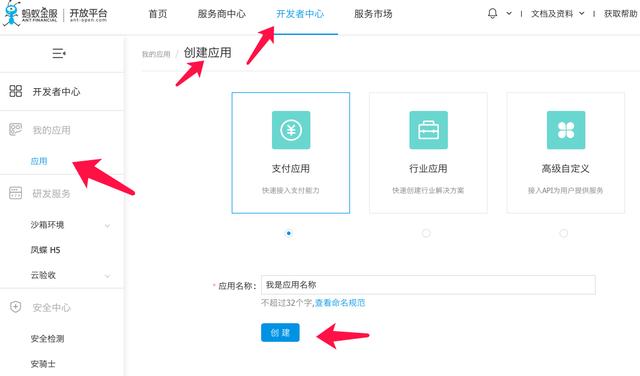
创建完之后我们查看应用详情, 添加应用功能:
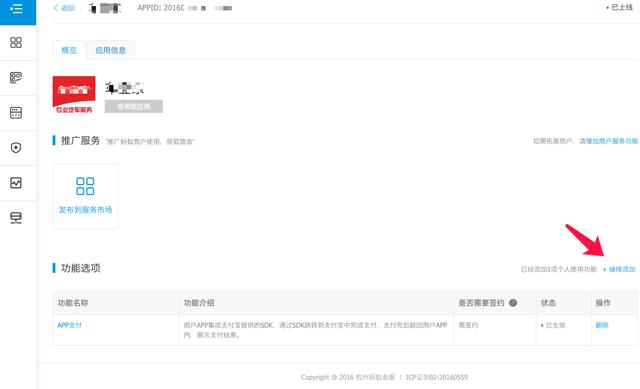
在靠下的位置找到APP支付,根据提示一步步完成 签约:
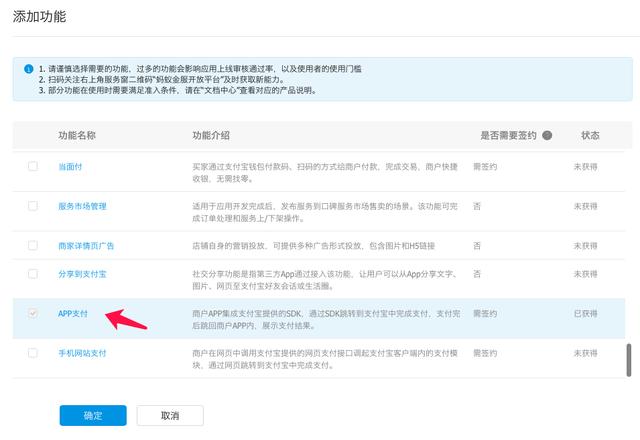
注意:签约之后你会获得一个partner_id,也就是收款账户id
接口配置
首先我们得去准备商家的公钥和私钥,这个是需要自己生成的:
我们下载官方提供的生成工具,双击打开:
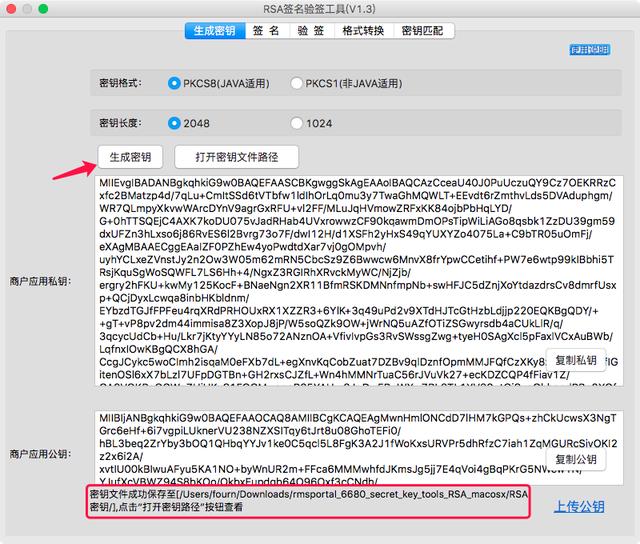
秘钥格式和秘钥长度按照上图选择即可,点击生成之后可以看到工具提示秘钥保存的路径。
注意:通常情况下Mac用户是无法打开工具的,需要去 设置-》安全与隐私中设置允许打开所有开发者的应用。
先把我们的生成的公钥告诉支付宝,下面这张图是重点:
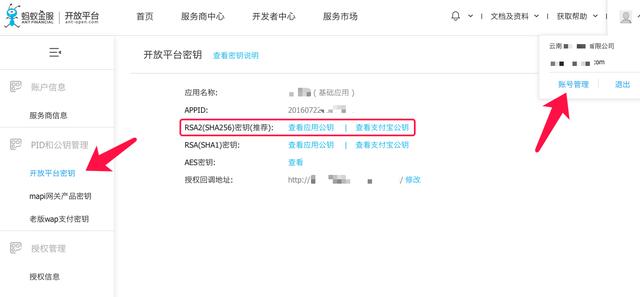
注意:这个页面的入口请注意右上角的箭头,
需要把鼠标放到右上角小头像那里,
然后点击弹出框中的账号管理。
点击左侧开放平台秘钥,这里顺手先把APPID记录下来。
之后,点击RSA2(SHA256)后面的查看应用公钥,在这里把刚才生成的商家公钥填进去。
最后,点击查看支付宝公钥,在这里把支付宝公钥记录下来。
最最后,再顺手把授权回调地址配置一下,也就是支付宝异步通知的地址。
接口集成
在这步之前,请确保你已经正确的完成下面几件事:
- 获取APPID
- 准备好商户的私钥
- 准备好支付宝公钥
- 已经上传了商户公钥到支付宝
- 已经配置好了授权回调地址
- 你已经签约完成并且准备好了partner_id(也称seller_id)
集成及调试步骤如下:
- 构造支付参数
- 使用商户私钥对参数进行签名
- 把签名和签名方式附在支付参数后面,通过接口传递给APP
- (抱歉,我是服务端视角,并不知道APP那边的故事)
- 接收支付宝异步回调并使用支付宝公钥进行验证
和微信APP支付一样,支付宝APP接口也并不会提示明确的错误,我们只能做的过程中加倍认真,然后多阅读文档。
注意:千万不要去检查签名和验证签名的过程是否正确,
绝大部分情况出错都是参数和配置的错
最后
支付宝APP的集成代码,和我们之前总结过的支付接口通用模式是符合的,感觉距离实现通用支付类又近了一步。
以上内容属于作者原创,特此声明,如需转载,请留言取得同意





















 1007
1007

 被折叠的 条评论
为什么被折叠?
被折叠的 条评论
为什么被折叠?








